新联想笔记本电脑密码怎么设置 win10电脑怎么设置开机密码进入桌面
更新日期:2023-08-26 18:10:16
来源:转载
手机扫码继续观看

给电脑设置开机密码可以有效的保护电脑的隐私安全,不过很多小伙伴不知道新联想笔记本电脑密码怎么设置,不要着急,万能的系统城小编为大家整理出来了win10电脑怎么设置开机密码进入桌面的方法,详细内容给大家整理在下面的文章中了,大家有需要的话赶紧来系统城看看吧。

新联想笔记本电脑密码怎么设置?
具体步骤如下:
1.单击“开始”菜单,然后单击“设置”;
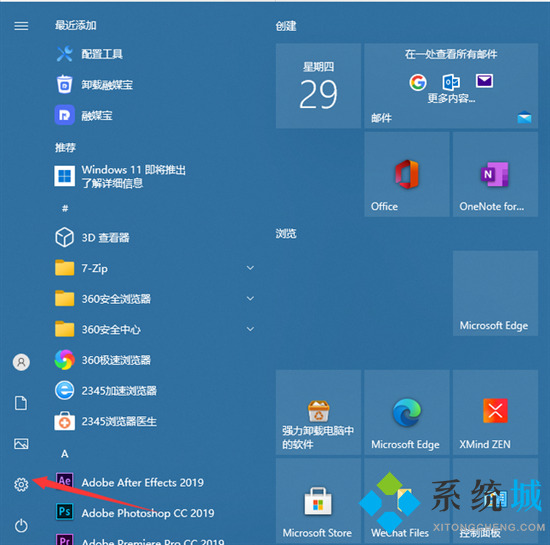
2.单击“帐户”;
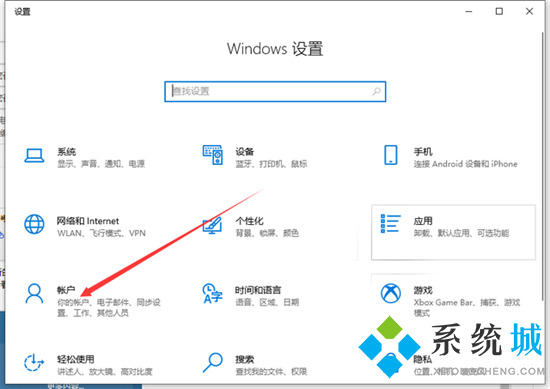
3.单击“登录选项”;
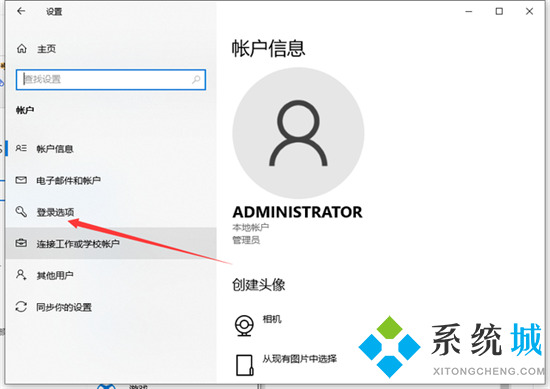
4.然后单击以添加密码;
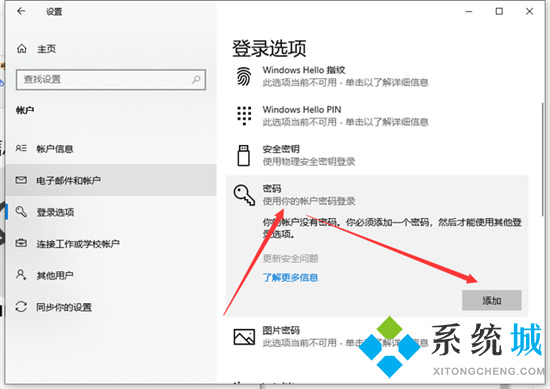
5.然后输入您的密码和提示关键字;
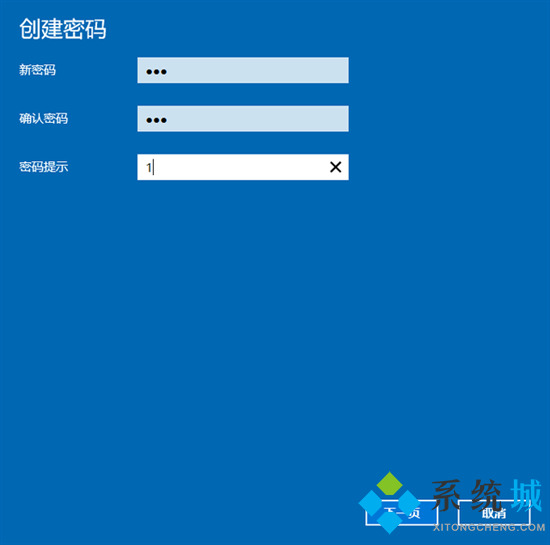
6.保存后,设置密码后,重新启动计算机以生效。
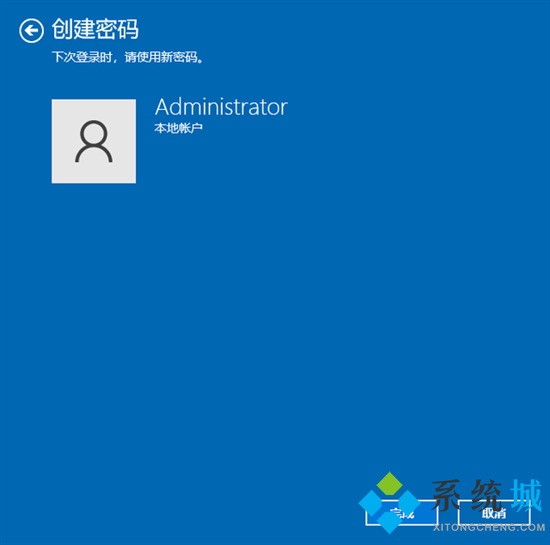
以上就是小编为大家带来的新联想笔记本电脑密码怎么设置的方法了,希望能帮助到大家。
该文章是否有帮助到您?
常见问题
- monterey12.1正式版无法检测更新详情0次
- zui13更新计划详细介绍0次
- 优麒麟u盘安装详细教程0次
- 优麒麟和银河麒麟区别详细介绍0次
- monterey屏幕镜像使用教程0次
- monterey关闭sip教程0次
- 优麒麟操作系统详细评测0次
- monterey支持多设备互动吗详情0次
- 优麒麟中文设置教程0次
- monterey和bigsur区别详细介绍0次
系统下载排行
周
月
其他人正在下载
更多
安卓下载
更多
手机上观看
![]() 扫码手机上观看
扫码手机上观看
下一个:
U盘重装视频












